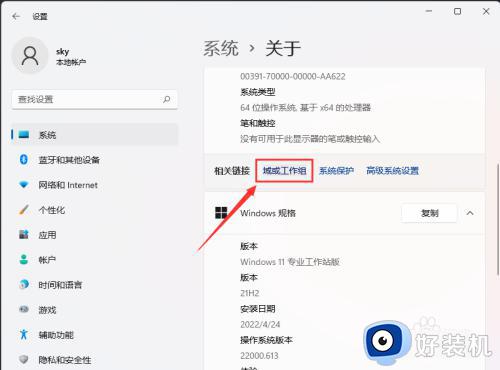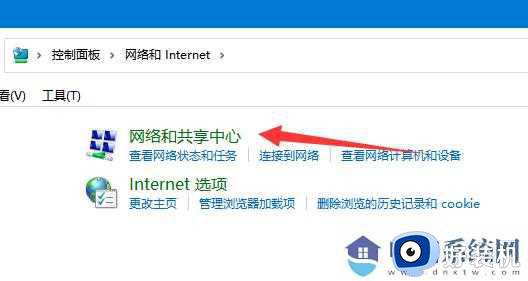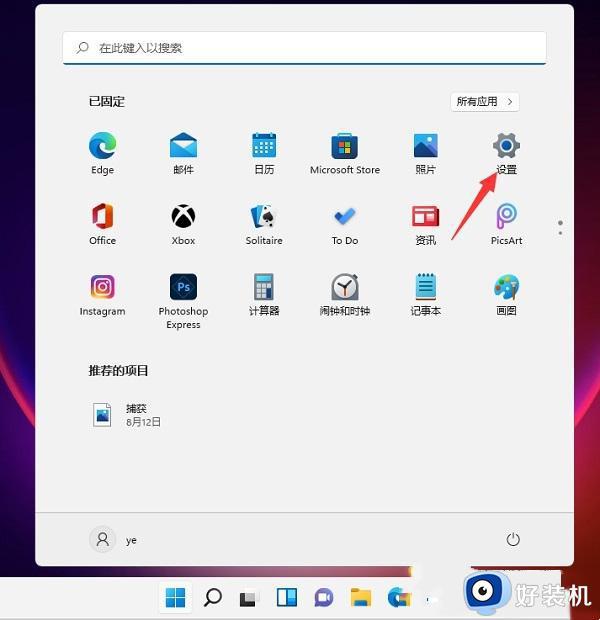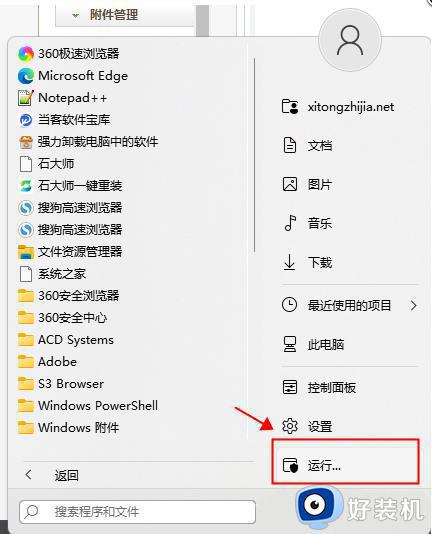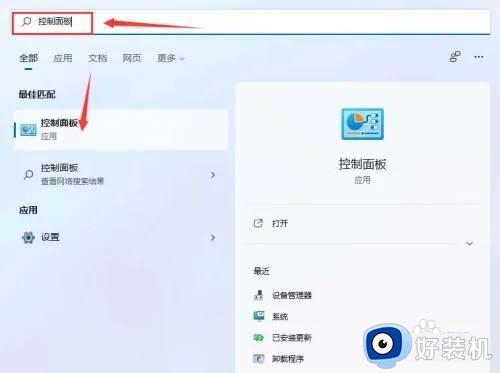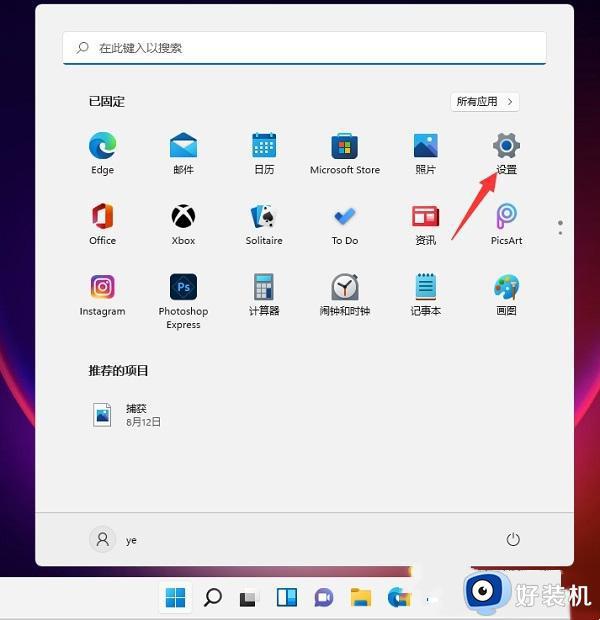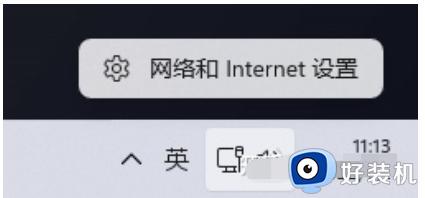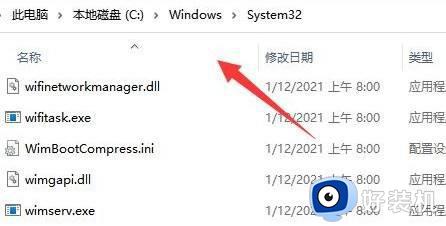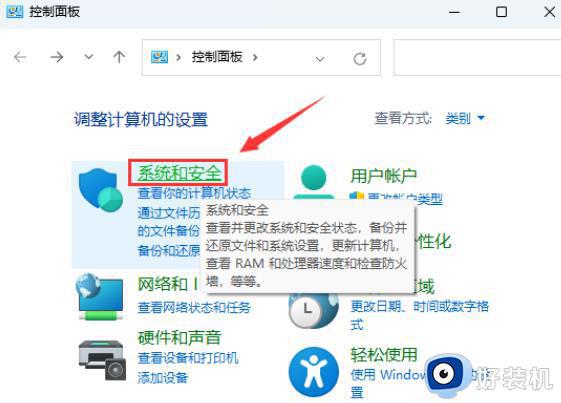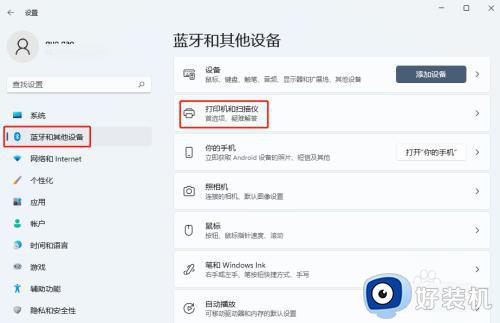windows11怎么加入局域网 windows11快速加入局域网的操作方法
时间:2023-06-10 15:24:00作者:mei
众所周知,win11系统加入局域网帮助我们快速地完成资源共享、传输等工作,优点多多,所以很多公司选择建立局域网来传输文件。但是windows11系统怎么加入局域网?还有一部分用户搞不清楚,为此,下面介绍win11系统快速加入局域网的操作方法。
具体方法如下:
1、首先进入Windows 设置窗口,右侧点击相关链接下的域或工作组。
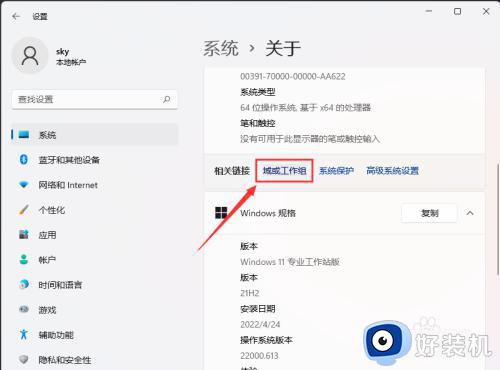 2、系统属性窗口,计算机名选项卡,点击若要使用向导将计算机加入域或工作组,请单击网络 ID。
2、系统属性窗口,计算机名选项卡,点击若要使用向导将计算机加入域或工作组,请单击网络 ID。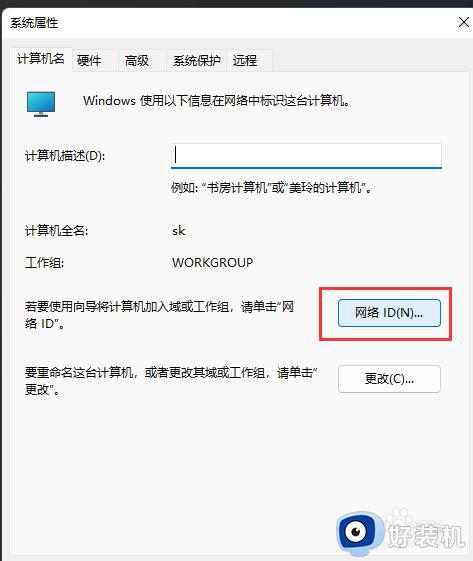 3、加入域或工作组,点击这台计算机是办公网络的一部分,我用它连接到其他工作中的计算机,然后点击下一页。
3、加入域或工作组,点击这台计算机是办公网络的一部分,我用它连接到其他工作中的计算机,然后点击下一页。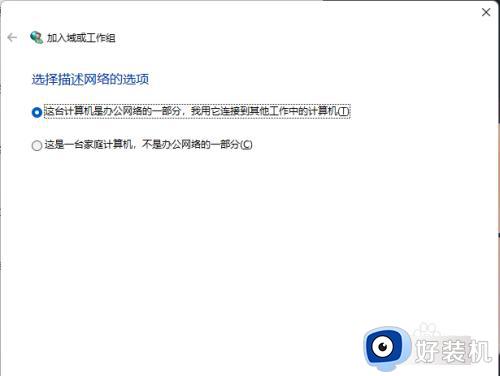 4、选择公司使用带域的网络,点击下一页。
4、选择公司使用带域的网络,点击下一页。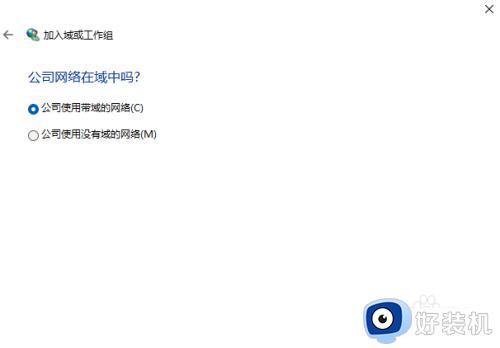 5、你将需要下列信息,直接点击下一页。
5、你将需要下列信息,直接点击下一页。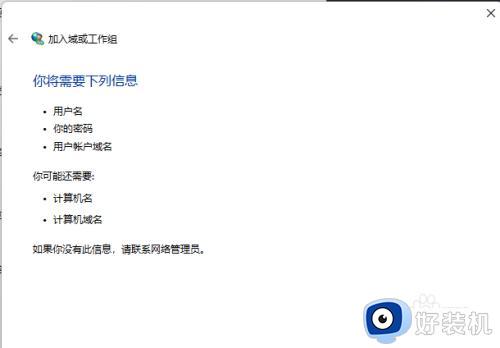 6、键入你的域账户的用户名、密码和域名下,输入用户名、密码以及域名,点击下一页。
6、键入你的域账户的用户名、密码和域名下,输入用户名、密码以及域名,点击下一页。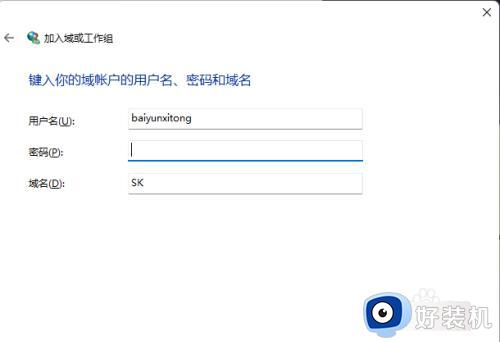
以上教程让win11系统快速加入局域网的操作方法,在局域网里面就可以随意的共享和享受各种资源,方便又快捷。